¿Cómo gestionar las plantillas?
Las plantillas son formatos predefinidos que te permiten automatizar y personalizar las comunicaciones con tus clientes. En ellas puedes incluir variables dinámicas (como el nombre del cliente, su deuda, etc.) y adaptarlas a diferentes canales como WhatsApp, SMS, correo o llamadas.
• Es indispensable que utilices etiquetas en todas tus plantillas.
• Adapta tus plantillas al canal. Por ejemplo, no generes mensajes de WhatsApp demasiado extensos.
Accede al video de demostración sobre plantillas:
Accede a más información sobre este tema a continuación:
¿Cómo se crean? +
1. Haz clic en el módulo de Estrategias, ubicado en el menú lateral izquierdo.
2. Selecciona la sección Plantillas.
3. Haz clic en el botón Crear, que se encuentra en la parte superior derecha de la pantalla.
4. Elige el canal por el cual se enviará el mensaje: WhatsApp, SMS, correo electrónico o llamada.
5. Completa los siguientes datos:
• Nombre de la plantilla: Asígnale un nombre que la identifique (por ejemplo, "Día del vencimiento en segmento de riesgo alto").
• Destinatario: Define a quién va dirigida la comunicación (cliente, referencia o garante). Solo puedes elegir uno por plantilla.
• Tipo de plantilla: Selecciona en dónde se utilizará, en el flujo, en un evento o en una campaña.
📌 Puedes marcar uno o más tipos. Si no seleccionas el tipo al momento de crearla, la plantilla no estará disponible para ser utilizada.
6. Diseña el contenido. Podrás incluir botones, texto, imágenes, emojis, etiquetas y más recursos para personalizar tus mensajes. Esto te permite definir el tono y estilo con el que quieres comunicarte con tus clientes.
📌 Si integraste una o varias pasarelas de pago en Moonflow, puedes incluir un Link de pago que llevará a tu cliente a la pasarela.
7. Si deseas ver cómo se visualizará la plantilla, haz clic en Enviar prueba e ingresa un contacto para recibir el mensaje.
8. Cuando hayas terminado, haz clic en Guardar.
⚠️ Importante: Evita copiar y pegar texto de una plantilla a otra. Hacerlo puede generar errores en el formato o romper configuraciones internas. En su lugar, te recomendamos crear el contenido desde cero o duplicar la plantilla correctamente: ingresá a Estrategias, luego a Plantillas y creá una copia desde la columna Acciones.
¿Cómo se duplican? +
1. Haz clic en el módulo de Estrategias, ubicado en el menú lateral izquierdo.
2. Selecciona la sección Plantillas.
3. En la columna Acciones, haz clic en Copiar plantilla (ícono de papeles).
4. Se abrirá una copia de la plantilla para que la edites como quieras.
5. Haz clic en Guardar cuando finalices.
¿Cómo se eliminan? +
1. Haz clic en el módulo de Estrategias, ubicado en el menú lateral izquierdo.
2. Selecciona la sección Plantillas.
3. En la columna Acciones, haz clic en Eliminar (ícono del tacho de basura).
4. Confirma la acción.
📌 Recomendaciones para crear plantillas +
1. No copies y pegues el contenido entre plantillas.
Esto puede alterar el funcionamiento de las etiquetas y dañar su estructura interna. Si quieres reutilizar una plantilla, utiliza el botón Duplicar desde la bandeja de plantillas.
💡 Siempre puedes tomar como base las que ofrece Moonflow (que tienen el ícono de una luna) y personalizarlas según tu estrategia.
2. Usa etiquetas siempre que sea posible y ingrésalas manualmente, sin formato.
Si un dato puede colocarse como etiqueta, hazlo. Además, evita aplicar estilos como negrita, cursiva o colores sobre las etiquetas. Si las copias de otro documento o las formateas, podrían no completarse correctamente al momento del envío.
¿Por qué usar etiquetas?
Incorporar etiquetas en tus plantillas —como el nombre del cliente, el monto adeudado o la fecha de vencimiento— te permite mantener la personalización a gran escala, ya que una sola plantilla puede adaptarse automáticamente a cada cliente.
Esto te ayuda a escalar sin perder personalización y reducir errores manuales.
3. Revisa siempre cómo se verá tu mensaje.
Utiliza la vista previa en tiempo real y la función Enviar prueba para confirmar que todo esté correcto antes de Guardar la plantilla.
4. Adapta tus plantillas al canal por el cuál se enviarán.
No todos los canales funcionan igual ni permiten el mismo nivel de detalle o estilo de comunicación. Crea plantillas para distintas situaciones y varía el contenido según el canal, por ejemplo:
• En SMS, debes ser más breve y directo.
• En WhatsApp, usa un tono conversacional, con mensajes no tan extensos.
• En correo electrónico, puedes extenderte un poco más y dar más detalles sobre la deuda.
💡 Puedes leer este tema más en detalle en el siguiente artículo: Buenas prácticas de comunicación en la cobranza omnicanal.
Preguntas frecuentes
¿Cómo adjuntar una carta? +
Una carta es un archivo PDF personalizado con información adicional, como el estado de cuenta del cliente. Las cartas pueden contener tablas, etiquetas dinámicas, imágenes o enlaces.
1. Haz clic en el módulo de Estrategias, ubicado en el menú lateral izquierdo.
2. Selecciona la sección Plantillas.
3. Haz clic en el botón Crear, que se encuentra en la parte superior derecha de la pantalla.
4. Si eliges Correo o WhatsApp, tendrás la opción de Adjuntar carta.
5. Verás una ventana emergente con las cartas disponibles. Puedes editarlas, previsualizarlas o crear una nueva. Al crear una carta, podrás personalizarla completamente.
8. En esta ventana, ubica la columna Seleccionar y haz clic en el slide correspondiente a la carta que quieras adjuntar.
9. Haz clic en Guardar para dejar asentados los cambios.
¿Cómo agregar un link a WhatsApp en un correo o SMS? +
Si tienes activo el canal de WhatsApp en Moonflow, puedes incluir un enlace directo a tu número de WhatsApp en las plantillas de correo electrónico y SMS. Esto permite que el cliente te contacte fácilmente a través de ese canal.
1. Haz clic en el ícono Estrategias, ubicado en el menú lateral izquierdo.
2. Selecciona la opción Plantillas.
3. Haz clic en el botón Crear, en la parte superior derecha de la pantalla.
4. Elige el canal para el que vas a crear la plantilla: SMS o Correo.
5. En la sección donde debes crear el cuerpo del correo o del mensaje, verás que, entre los botones que puedes insertar, está Link a WhatsApp. Haz clic sobre él para insertarlo donde desees.
6. Recuerda hacer clic en Guardar para dejar asentados los cambios.
Importante:
• Esta opción está disponible solo si tienes WhatsApp activo en tu cuenta y si tus clientes son personas, no empresas.
• El número utilizado en el enlace será el que esté configurado en Ajustes > Comunicaciones > Canales > WhatsApp. Si tienes más de un número conectado, se usará el que figure como número principal en esa sección.
¿Para qué sirven las plantillas de llamadas? +
Las plantillas de llamadas sirven como guía para el usuario que realiza la llamada. Ayudan a definir qué decir durante la comunicación con un cliente y funcionan como un guion para mantener la conversación estructurada.
Si tienes contratado un servicio de telefonía por inteligencia artificial desde el Marketplace, las llamadas se ejecutarán automáticamente en el día y hora programados dentro del flujo.
Si tienes integrado un servicio de telefonía con clic to call, podrás realizar las llamadas directamente desde Moonflow, en el módulo de Conversaciones.
🚀 Otros recursos útiles